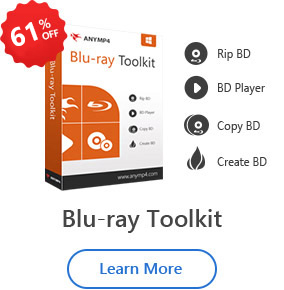Uzyskaj darmową aplikację Blu-ray Ripper
Pobierz i zainstaluj Blu-ray Master Blu-ray Ripper bezpłatnie. Uruchom go na swoim komputerze. Włóż dysk Blu-ray do napędu Blu-ray.

Załaduj płytę Blu-ray
Kliknij rozwijany przycisk „Załaduj dysk”, aby wybrać „Załaduj dysk BD” lub „Załaduj folder BD”, aby załadować plik Blu-ray.

Ustaw profil
Kliknij rozwijany przycisk „Profil”, aby wybrać żądany format wyjściowy. Możesz znaleźć dowolne formaty wideo, audio lub formaty kompatybilne z wieloma urządzeniami.

Możesz także kliknąć „Ustawienia” obok „Profilu”, aby wstępnie ustawić ustawienia wideo/audio/3D.
W przypadku ustawień wideo można ustawić koder, liczbę klatek na sekundę, rozdzielczość, współczynnik kształtu obrazu, szybkość transmisji wideo.
W ustawieniach audio możesz ustawić koder, częstotliwość próbkowania, kanały, szybkość transmisji audio.
Możesz włączyć ustawienia 3D i dostosować Anaglif, Podział ekranu, Głębokość i więcej.

Edytuj Blu-ray
Darmowy Blu-ray Ripper zapewnia wiele opcji edycji, takich jak Klip, 3D, Kadrowanie, Efekty, Znak wodny itp., Aby Twój plik Blu-ray był idealny. W wersji bezpłatnej możesz tylko klipy wideo.
Zaznacz plik Blu-ray i kliknij „Edytuj” > „Klip”. Przeciągnij suwak, aby ustawić czas rozpoczęcia i czas zakończenia. Następnie kliknij przycisk „Nowy klip”, aby wyciąć klip.
Jeśli chcesz połączyć te klipy razem, możesz zaznaczyć „Scal w jeden plik”. Następnie kliknij przycisk „OK”, aby potwierdzić.

Zgrywaj plik Blu-ray
Kliknij „Przeglądaj”, aby wybrać folder docelowy na komputerze. Następnie kliknij „Konwertuj”, aby zgrać pliki Blu-ray na wideo.

Note: Jeśli chcesz scalić kilka klipów wideo w folderze Blu-ray, możesz zaznaczyć „Scal w jeden plik” przed zgrywaniem. Następnie otrzymasz scalony plik wideo.
KONIEC